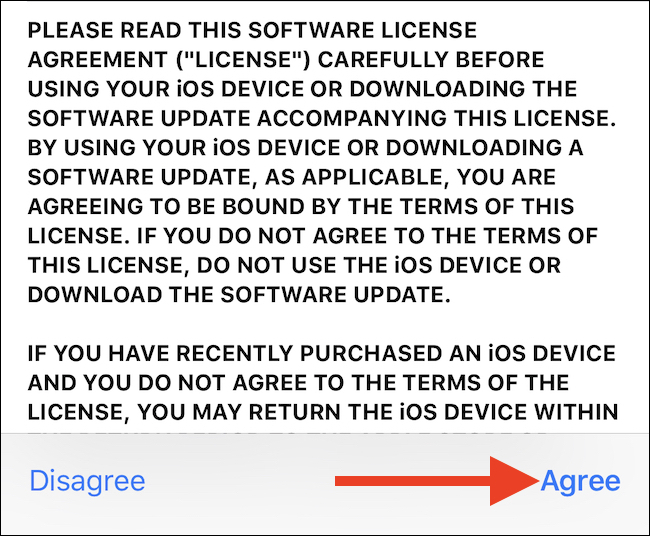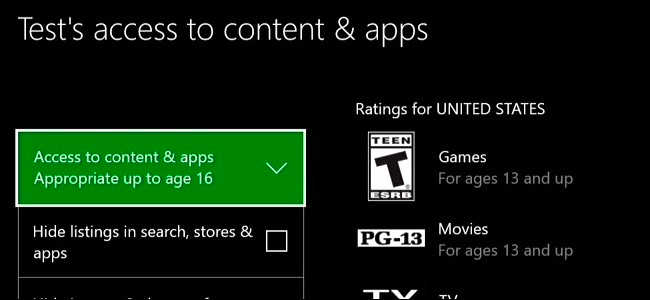हाथ से मुझे नीचे हार्डवेयर के लिए मार्ग का एक संस्कार हैयहां तक कि प्रौद्योगिकी प्रशंसकों के सबसे कठोर, इसलिए कई बार ऐसा भी हो सकता है कि किसी बच्चे को एक पुराना iPhone, iPad या iPod टच मिलता है। यहां बताया गया है कि कैसे वे अपनी खुद की ऐप्पल आईडी बना सकते हैं और इसे अपने परिवार में जोड़ सकते हैं।
Apple और Apple की मदद के लिए Apple ID महत्वपूर्ण हैंऐप स्टोर की खरीदारी करने और आईक्लाउड के लिए साइन अप करने के लिए उपयोगकर्ताओं के बीच अंतर, और एक ऐप्पल आईडी आवश्यक है। आईओएस डिवाइस का उपयोग करने के लिए वे दोनों चीजें काफी अभिन्न हैं, इसलिए यहां तक कि अगर आप एक पुराने डिवाइस को एक बच्चे को सौंप रहे हैं, तो उन्हें वास्तव में इसका उपयोग करने के लिए ऐप्पल आईडी की आवश्यकता होगी। उनके लिए साइन इन की गई अपनी Apple ID को न छोड़ें - बस परेशानी के बारे में पूछ रहे हैं।
एक बार जब आप सफलतापूर्वक एक नया Apple ID बना लेते हैंअपने बच्चे के लिए, आप इसे अपने "परिवार" से जोड़ सकते हैं, जिसका अर्थ है कि आपका इस पर नियंत्रण होगा और आपकी पसंद की विधि के माध्यम से किसी भी ऐप स्टोर से भुगतान संसाधित किया जाएगा।
इसके साथ ही कहा, यहां उन चरणों को बताया गया है जिनका आपको पालन करने की आवश्यकता है।
एक बच्चे के लिए एक ऐप्पल आईडी कैसे बनाएं
शुरू करने के लिए, सेटिंग ऐप खोलें और फिर स्क्रीन के शीर्ष पर अपने नाम पर टैप करें।

अगला, स्क्रीन में प्रवेश करने के लिए "परिवार साझाकरण" पर टैप करें जहां आप माता-पिता की ऐप्पल आईडी से जुड़े सभी खातों को प्रबंधित कर सकते हैं।

"परिवार का सदस्य जोड़ें" टैप करें और फिर "चाइल्ड अकाउंट बनाएँ" टैप करें।

अगली स्क्रीन बताती है कि आपको एक नए बच्चे का खाता बनाने के माध्यम से निर्देशित किया जाएगा और यह स्वतः ही आपके परिवार में जुड़ जाएगा। "अगला" टैप करें

अगली स्क्रीन पर, अपने बच्चे का जन्मदिन दर्ज करें और फिर "अगला" टैप करें।

अगली स्क्रीन पेरेंटल प्राइवेसी डिस्क्लोजर प्रदर्शित करती है। इसे पढ़ें, और यदि आप सहमत हैं, तो "सहमत" पर टैप करें।
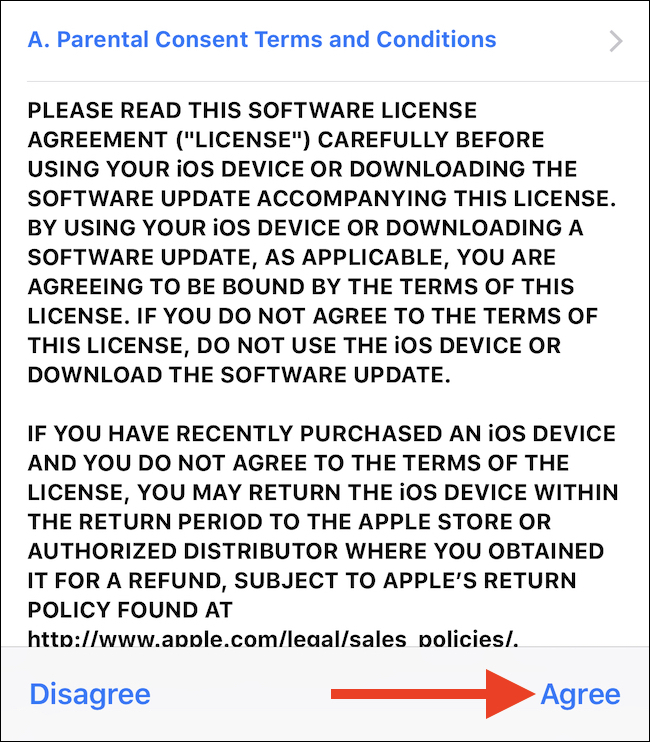
अगली स्क्रीन आपको उस कार्ड के सुरक्षा कोड (सीवीवी) को दर्ज करने का संकेत देती है जो आपके स्वयं के ऐप्पल आईडी से जुड़ा है। यदि आपके पास एक नहीं है, तो आपको एक जोड़ने के लिए कहा जाएगा। पूरा होने पर "अगला" टैप करें।
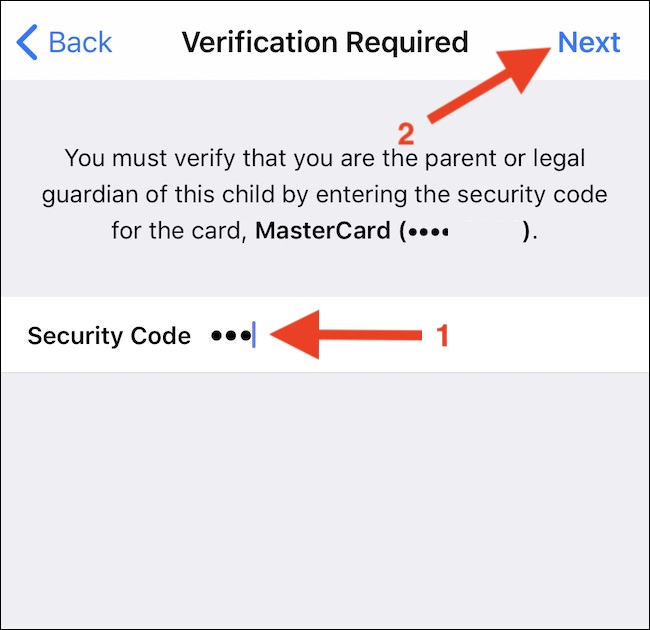
अपने बच्चे का नाम दर्ज करें और फिर "अगला" टैप करें।

अब आप एक उपयोगकर्ता नाम दर्ज कर सकते हैं जिसका उपयोग बच्चे के iCloud ईमेल पते के लिए किया जाएगा। एक अद्वितीय नाम दर्ज करें, और फिर "अगला" टैप करें।

अगले कुछ स्क्रीन आपको चुनने के लिए संकेत देंगेतीन सुरक्षा प्रश्न और उत्तर प्रदान करते हैं। पासवर्ड खो जाने पर खाते को अनलॉक करने के लिए इनका उपयोग किया जाएगा, इसलिए सुनिश्चित करें कि आप अपने और अपने बच्चे दोनों को याद करेंगे।
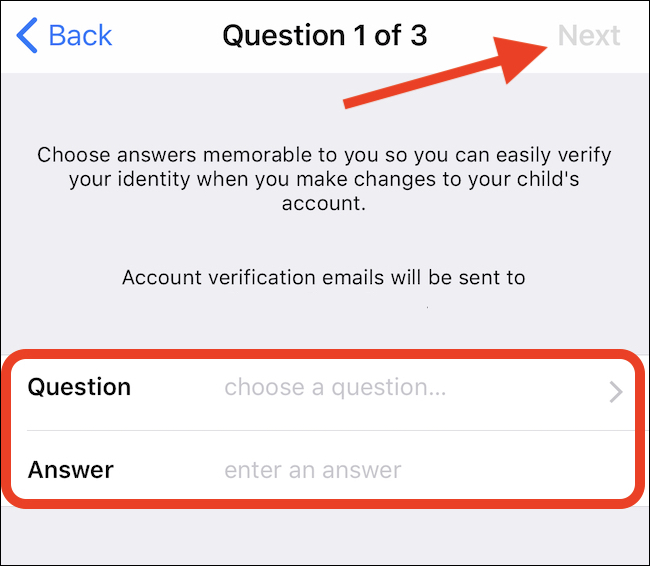
जब आप अपने तीन प्रश्नों का चयन करते हैं और उत्तर दर्ज करते हैं, तो आपसे पूछा जाएगा कि क्या आप संसाधित होने से पहले आपसे खरीद की आवश्यकता चाहते हैं। हम इसे चालू करने का सुझाव देते हैं।

अंत में, नियम और शर्तों की समीक्षा करें और फिर प्रक्रिया को पूरा करने के लिए "सहमत" पर टैप करें।